Actualización 2024 abril: Deje de recibir mensajes de error y ralentice su sistema con nuestra herramienta de optimización. Consíguelo ahora en este enlace
- Descarga e instala la herramienta de reparación aquí.
- Deja que escanee tu computadora.
- La herramienta entonces repara tu computadora.
Si el panel táctil de su computadora portátil deja de responder a sus dedos, tiene un problema. ¿Alguna vez ha intentado usar una PC con Windows sin un mouse, panel táctil u otro dispositivo señalador? Es casi imposible.
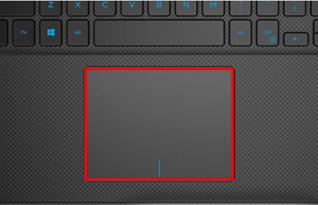
Si el problema acaba de comenzar, reinicie su computadora y vea si está solucionado. Sí, sé que es dolorosamente obvio, pero es un procedimiento estándar y en el fragor de la batalla es fácil olvidar lo obvio.
Si eso no funciona, pruebe estas soluciones.
Habilitar touchpad en la configuración

A veces tiene problemas con su computadora portátil, su mouse pad y no con su trabajo solo porque lo apagó sin saberlo. Para volver a encenderlo:
- En su teclado, presione la tecla del logotipo de Windows, luego copie el archivo main.cpl en el campo y haga clic en Aceptar.
- Haga clic en la pestaña Configuración del dispositivo> Su dispositivo> Activar> Aplicar> Aceptar.
- Esperemos que esto encienda su panel táctil nuevamente y resuelva el problema del panel táctil en la computadora portátil que no funciona.
Actualización de abril de 2024:
Ahora puede evitar problemas en la PC utilizando esta herramienta, como protegerse contra la pérdida de archivos y el malware. Además, es una excelente manera de optimizar su computadora para obtener el máximo rendimiento. El programa corrige los errores comunes que pueden ocurrir en los sistemas Windows con facilidad, sin necesidad de horas de resolución de problemas cuando tiene la solución perfecta a su alcance:
- Paso 1: Descargar PC Repair & Optimizer Tool (Windows 10, 8, 7, XP, Vista - Microsoft Gold Certified).
- Paso 2: Haga clic en “Iniciar escaneado”Para encontrar problemas de registro de Windows que podrían estar causando problemas en la PC.
- Paso 3: Haga clic en “Repara todo”Para solucionar todos los problemas.
Realización de solución de problemas de hardware y dispositivo

La solución de problemas de hardware y dispositivo se utiliza para buscar problemas comunes que impiden que los componentes de hardware funcionen correctamente. Sería recomendable ejecutarlos antes de pasar a otras soluciones.
- Haga clic en el botón Inicio y elija Configuración> Actualizaciones y seguridad> Solución de problemas.
- Seleccione y ejecute el solucionador de problemas de hardware y dispositivo de la lista.
- Reiniciar el sistema.
Buscando la configuración del panel táctil en el BIOS

El BIOS o UEFI de su computadora controla muchos parámetros independientemente de cualquier sistema operativo. Es posible que su panel táctil esté deshabilitado en el BIOS, lo que impide completamente que Windows acceda a él.
Debe acceder al BIOS de su PC presionando F2, Supr o una tecla similar cuando lo encienda. Desde allí, busque una entrada llamada Dispositivo señalador interno, Touchpad, Trackpad o similar. Estos se pueden encontrar en la sección Avanzado. Asegúrese de que no esté desactivado.
Actualización del controlador del panel táctil

Finalmente, vale la pena visitar el sitio web del fabricante de su computadora portátil y descargar el controlador más reciente. Estos suelen funcionar mejor que los controladores genéricos utilizados por Windows y podrían resolver sus problemas.
Realice una búsqueda en Google para encontrar el nombre de su computadora portátil y busque una sección de Descargas o Actualizaciones en la página Dispositivos. Puede hacer clic con el botón derecho en la entrada correspondiente en el Administrador de dispositivos y desinstalar el dispositivo antes de instalar un nuevo controlador.
CONCLUSIÓN
Si el panel táctil todavía no funciona o no funciona correctamente después de los pasos de solución de problemas anteriores, puede estar defectuoso. Póngase en contacto con el fabricante de su computadora para obtener sugerencias o lleve su computadora portátil a un taller de reparación de computadoras. Esto puede requerir reemplazar el panel táctil en sí o cualquier otro componente de hardware. Si el panel táctil no se puede reparar, puede conectar un mouse externo y usarlo para solucionar el problema.
https://www.dell.com/community/Laptops-General-Read-Only/Touchpad-not-working/td-p/3882615
Sugerencia del experto: Esta herramienta de reparación escanea los repositorios y reemplaza los archivos dañados o faltantes si ninguno de estos métodos ha funcionado. Funciona bien en la mayoría de los casos donde el problema se debe a la corrupción del sistema. Esta herramienta también optimizará su sistema para maximizar el rendimiento. Puede ser descargado por Al hacer clic aquí

CCNA, desarrollador web, solucionador de problemas de PC
Soy un entusiasta de la computación y un profesional de TI practicante. Tengo años de experiencia detrás de mí en programación de computadoras, solución de problemas de hardware y reparación. Me especializo en desarrollo web y diseño de bases de datos. También tengo una certificación CCNA para diseño de red y solución de problemas.

